wps2019进行编辑公式的具体方法讲解
时间:2022-10-26 17:20
想要在wps2019中进行编辑公式该如何操作呢?不清楚没关系,下面就分享一下wps2019进行编辑公式的具体方法讲解,希望大家喜欢。
wps2019进行编辑公式的具体方法讲解
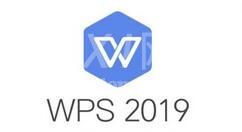
打开wps2019,切换、进入文字窗口。
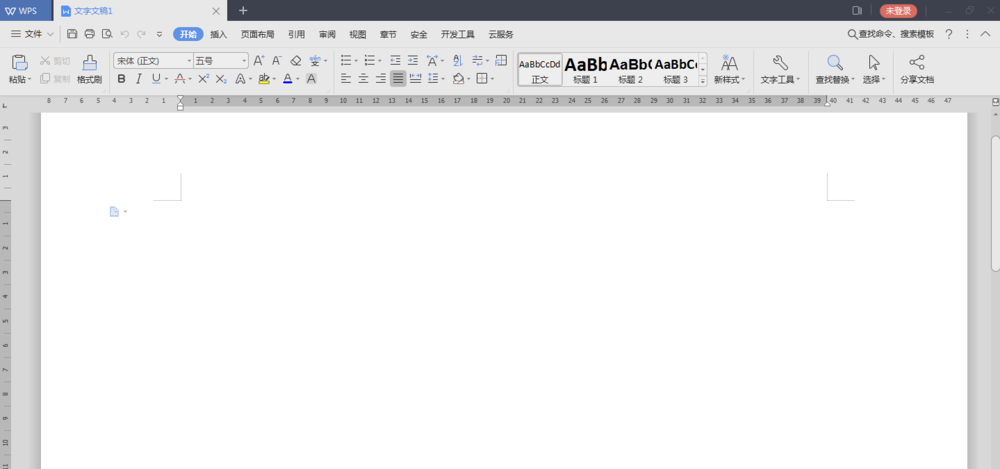
在“插入”选项卡下可以找到“公式”命令。
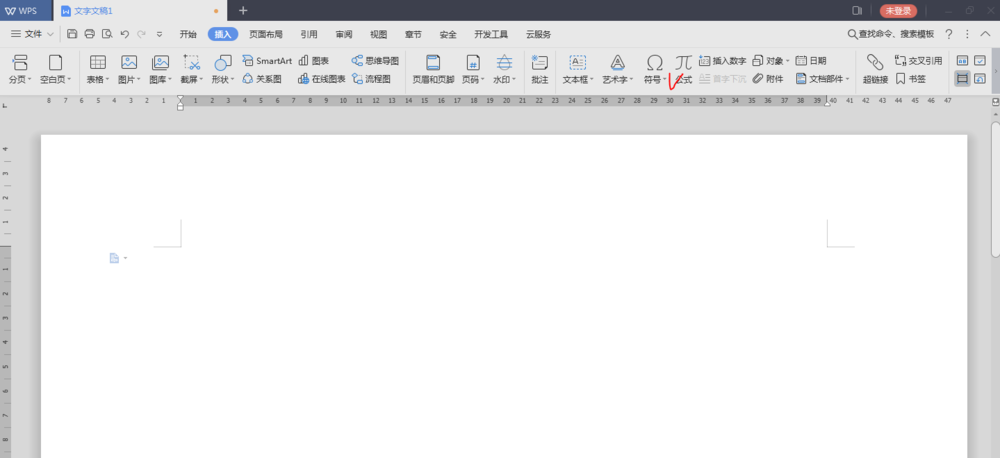
点击公式按扭,弹出“公式编辑器”窗口。

点击“视图”中的“工具栏”可以调整“工具”——各种公式符号。
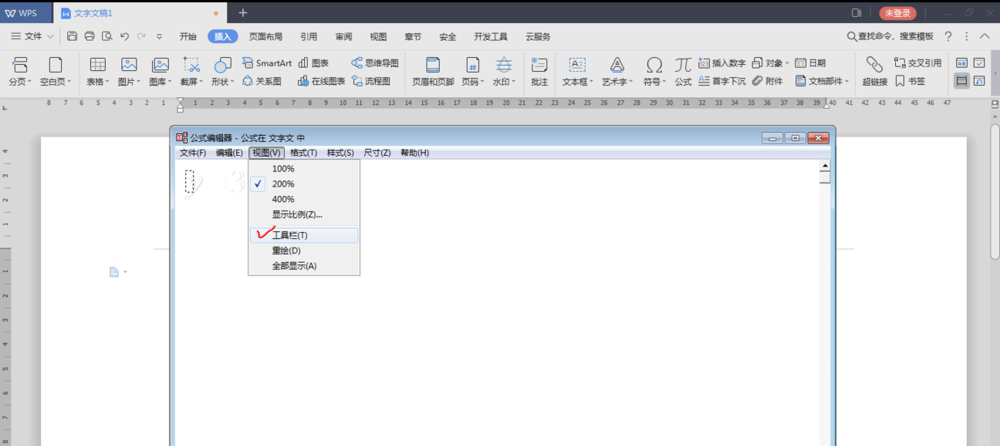
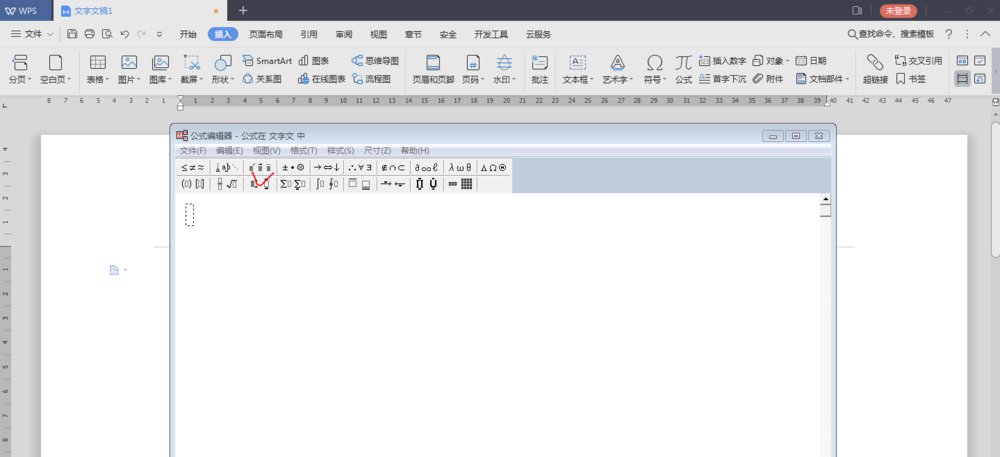
“格式”功能,可以对公式及组成部分进行页面布局。
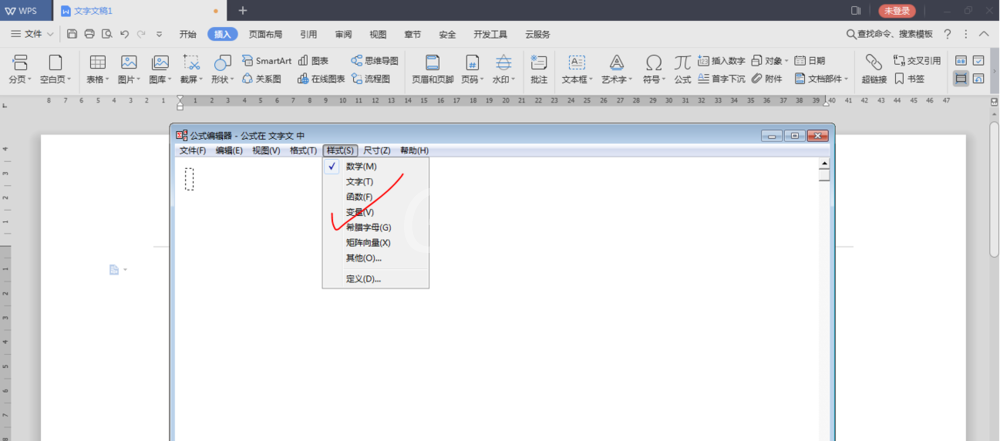
“尺寸”功能可设置数字或符号的大小。
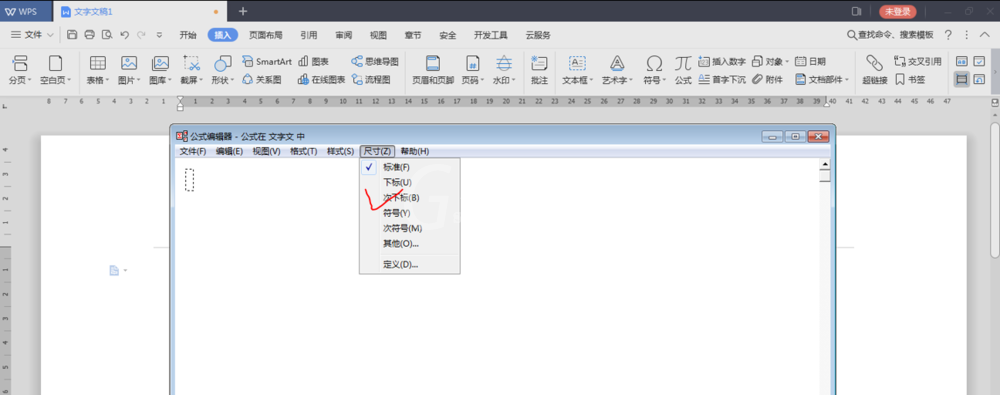
在窗口中进行公式编辑,空白处点击,退出公式编辑器,完成公式编辑。回到WPS窗口,点击公式,可再次回到公式编辑器窗口。
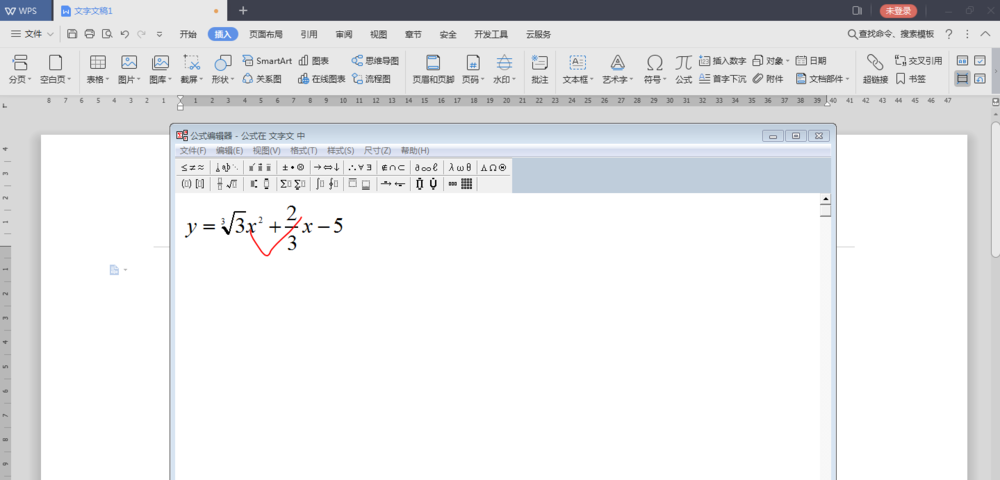
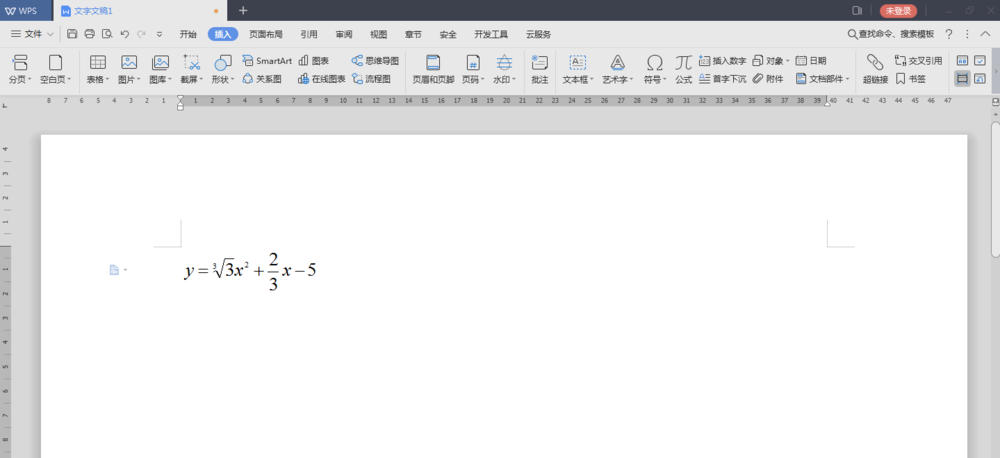
看完wps2019进行编辑公式的具体方法讲解后,大家都学会了吧。



























